最终效果图
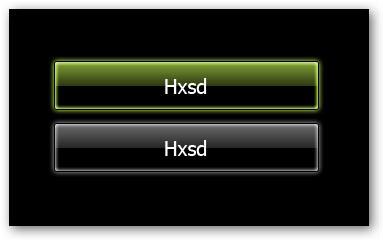
1、新建画布,大小随意,然后新建圆角矩形图形,如图所示:
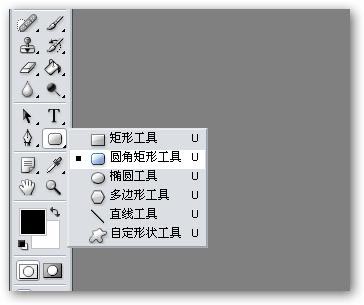
2、圆角矩形属性。
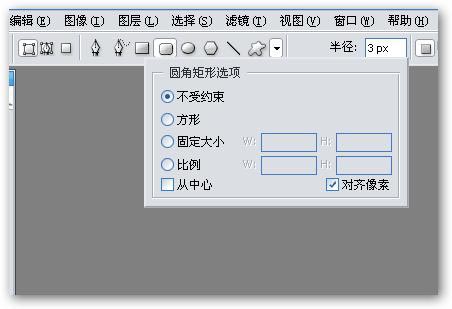
3、画一个吧,高 宽自定。
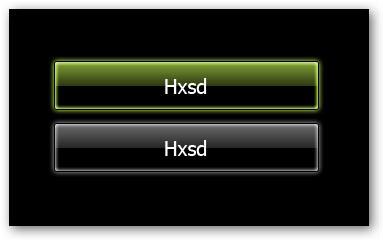
1、新建画布,大小随意,然后新建圆角矩形图形,如图所示:
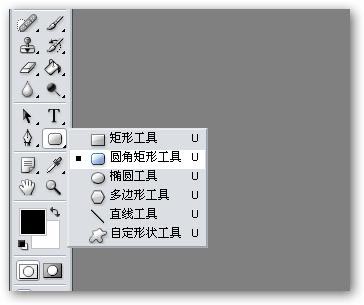
2、圆角矩形属性。
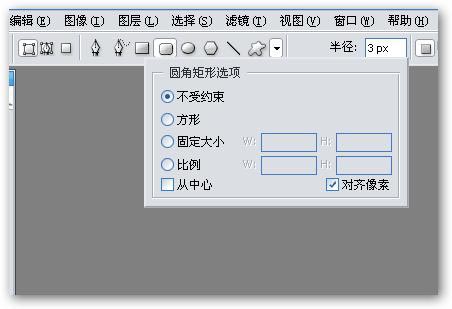
3、画一个吧,高 宽自定。

4、接下来要出玻璃效果就是靠图层属性设置,选择蒙板图层右键混合属性,描边设置: 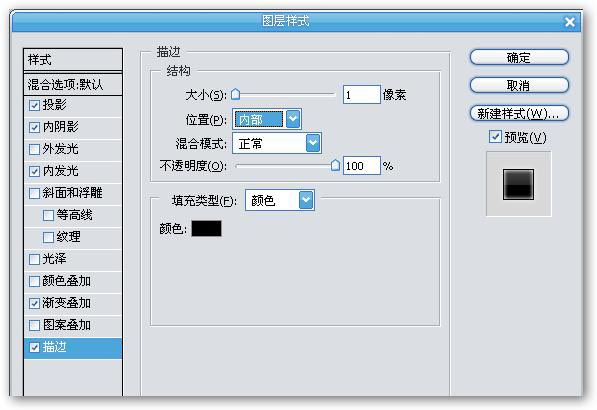
5、渐变叠加设置: 
6、渐变值: 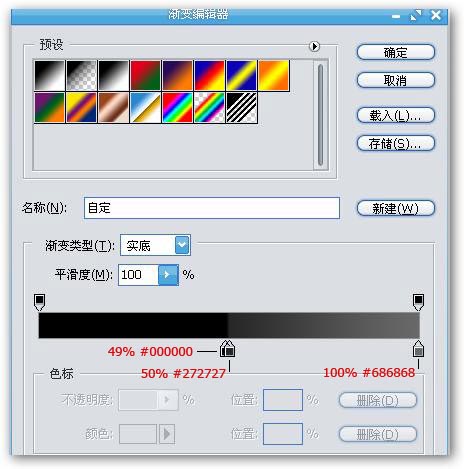
7、内发光设置: 玻璃效果的好坏跟图素值有关系,可以试一下。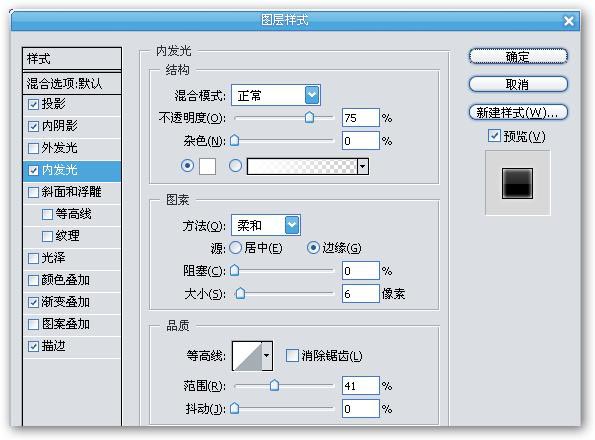
8、内阴影设置: 想要玻璃表面粗糙一些,可以在正常模式下设置一下内阴影的大小。 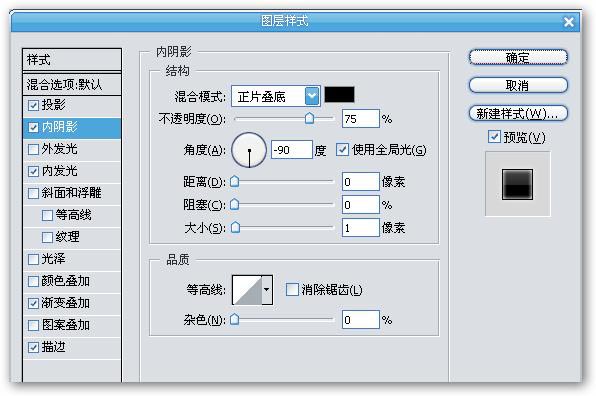
9、投影设置:使按钮能有光感。 
10、调整颜色:最后可以添加一个色相/饱和度图层,用来调整按钮整体颜色。
11、取值随意。
最终效果图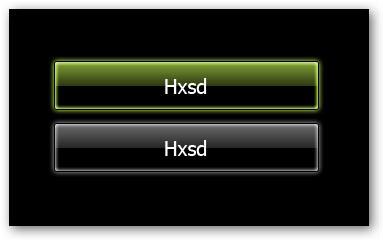
标签:















